Jak wyłączyć komputer za pomocą telefonu

Jak wyłączyć komputer za pomocą telefonu
Jeśli śledzisz wiadomości dotyczące ulepszeń i dodatków w systemie Windows 8, z pewnością słyszałeś o odświeżonym Eksploratorze Windows opartym na wstążkach. Eksplorator plików systemu Windows 8 klonuje interfejs użytkownika aplikacji pakietu MS Office 2010, przenosząc wszystkie niezbędne opcje i narzędzia bezpośrednio na wstążkę, dzięki czemu nie musisz szukać opcji w menu na pasku menu ani w menu kontekstowym prawym przyciskiem myszy. Podobnie jak aplikacje pakietu MS Office, zawiera on dynamiczną wstążkę u góry okna Eksploratora plików, która wyświetla specjalne narzędzia i opcje dla określonych typów plików. Na przykład, po wybraniu obrazu/obrazów zobaczysz osobną kartę „Narzędzia do obrazów ”, podobnie, dostęp do wszystkich narzędzi dla wybranej aplikacji uzyskasz z karty „Aplikacje”.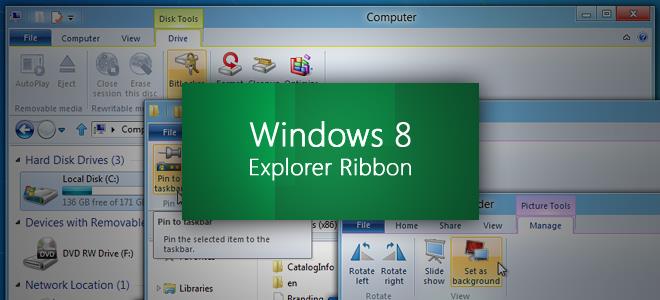
Niniejszy przewodnik jest częścią naszego cyklu poświęconego szczegółowemu omówieniu nowych funkcji i udoskonaleń systemu Windows 8.
Domyślnie Eksplorator plików w systemie Windows 8 zawiera 4 karty: Plik, Strona główna, Udostępnij i Widok. Pasek adresu z przyciskami nawigacyjnymi (w tym przyciskiem w górę) i paskiem wyszukiwania znajduje się pod wstążką. Na pasku adresu znajduje się również przycisk minimalizacji wstążki, który po kliknięciu zwija wstążkę. Pasek tytułu umożliwia zmianę położenia paska adresu z pozycji poniżej wstążki na jej górę.
Karta główna
Karta Narzędzia główne zawiera podstawowe opcje plików i folderów, w tym Kopiuj, Wklej, Wytnij oraz dwa nowe przyciski Kopiuj ścieżkę i Wklej skrót , które odpowiednio kopiują ścieżkę źródłową wybranego pliku do schowka i wklejają skopiowany skrót do bieżącego okna. Sekcja Organizuj umożliwia przenoszenie i kopiowanie wybranych plików i folderów na pulpit , do bibliotek systemu Windows 8 ( Dokumenty, Filmy, Muzyka i Zdjęcia) oraz do dowolnej wybranej lokalizacji. Przycisk Usuń umożliwia bezpośrednie przeniesienie wybranego elementu (pliku, skrótu, folderu itp.) do Kosza lub trwałe usunięcie go bez przenoszenia do Kosza.
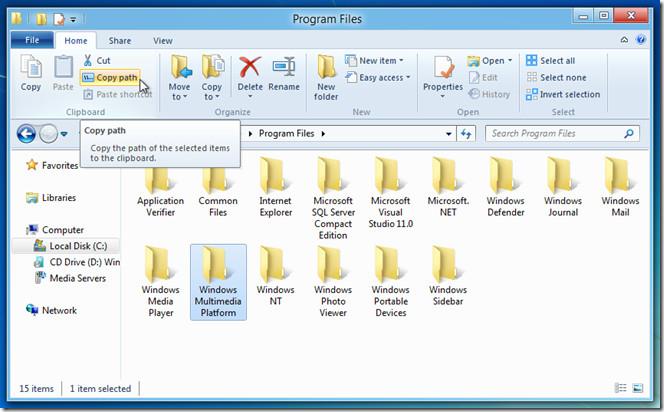
W sekcji Nowy możesz uzyskać dostęp do opcji zawartych w menu Nowy , dostępnym za pośrednictwem menu kontekstowego po kliknięciu prawym przyciskiem myszy, takich jak utwórz nowy folder, skrót, dokument tekstowy, folder skompresowany, obraz bitmapowy itd. Menu Łatwy dostęp zawiera opcje umożliwiające dołączenie wybranego folderu do określonej biblioteki systemu Windows 8, co jest przydatne, gdy chcesz na przykład dodać folder kolekcji utworów muzycznych do biblioteki utworów muzycznych.
Oprócz przeglądania właściwości wybranego elementu, opcja Właściwości dostępna w sekcji Otwórz umożliwia usunięcie informacji/właściwości meta tagu wybranego pliku. Wystarczy wybrać element, którego właściwości mają zostać trwale usunięte, a następnie z menu rozwijanego Właściwości kliknąć Usuń właściwości .
Udostępnij kartę
Karta Udostępnij umożliwia szybkie utworzenie pliku ZIP dla wybranych plików i folderów, wysłanie plików e-mailem za pośrednictwem domyślnego klienta poczty (Outlook, Thunderbird itp.), nagranie pliku i folderu na dysk optyczny, wydrukowanie dokumentu oraz wysłanie faksu. Sekcja Udostępnij umożliwia udostępnienie wybranego pliku i folderu użytkownikom sieci grupy domowej, otwarcie okna dialogowego Udostępnianie zaawansowane w celu dostosowania uprawnień dostępu do pliku, wybranie konkretnych osób, którym chcesz udostępnić plik, oraz zatrzymanie udostępniania wybranego pliku i folderu.
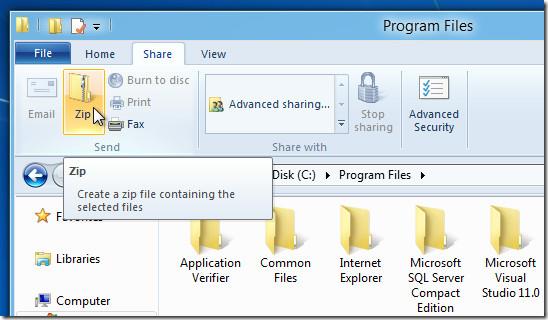
Karta Widok zawiera szereg opcji widoku zarówno dla elementów w oknie głównym, jak i panelu nawigacji po lewej stronie. Sekcja Panele umożliwia zmianę głębokości widoku panelu nawigacji na Pokaż wszystkie foldery i Rozszerz do aktualnie otwartych folderów; można również wybrać wyświetlanie ulubionych i wyłączyć panel nawigacji. Podobnie jak w Eksploratorze plików w systemie Windows 7, panel podglądu jest wyłączony w Eksploratorze Windows 8. Można go jednak włączyć i uzyskać podgląd szczegółów plików i folderów z sekcji Panele.
W grupie Układ znajdują się wszystkie tryby wyświetlania ikon, od bardzo dużych ikon, przez małe ikony, po listę i szczegóły. Nagłówek sortowania jest dostępny tylko w widoku szczegółów. Niemniej jednak, można użyć menu rozwijanego Sortuj według w dowolnym trybie widoku, aby posortować listę elementów według nazwy, daty modyfikacji, tagów, tytułu itd.
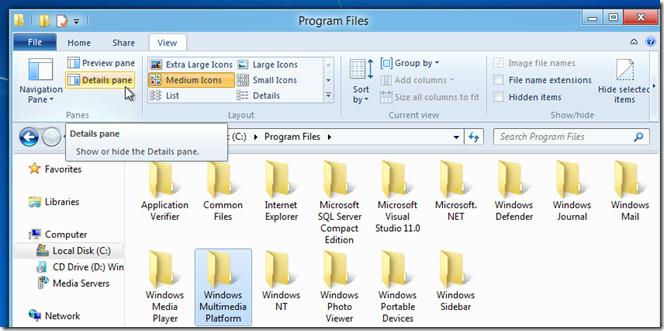
Sekcja „Widok bieżący” zawiera opcje „Grupuj według”, „Dodaj kolumny do” oraz „Dopasuj rozmiar wszystkich kolumn”. Z menu rozwijanego „Grupuj według” można uzyskać dostęp do trybów grupowania, natomiast opcja „Dodaj kolumny” umożliwia dodawanie nagłówków sortowania do widoku szczegółów. Opcja „Dopasuj rozmiar wszystkich kolumn” pomaga szybko dopasować nagłówki sortowania.
Karta menu Plik
Narzędzie Wiersza poleceń jest dostępne w menu Plik, co umożliwia szybkie otwieranie dowolnej lokalizacji w CMD jako administrator bez konieczności ręcznego uruchamiania Interpretera wiersza poleceń. Co więcej, bieżący katalog można otworzyć w programie Windows PowerShell, wybierając folder i klikając polecenie Windows PowerShell w menu Plik. Menu Usuń historię umożliwia usunięcie listy ostatnio używanych lokalizacji i historii paska adresu.
Karty kontekstowe
Karta kontekstowa dodawana jest obok karty Widok. Na przykład, gdy wybierzesz plik aplikacji w Eksploratorze Windows, zostanie dodana nowa karta „Aplikacja” zawierająca narzędzia aplikacji. Zawiera ona opcje przypięcia wybranej aplikacji do paska zadań, uruchomienia jej z uprawnieniami administratora lub jako inny użytkownik oraz wyświetlenia okna dialogowego sprawdzania zgodności.
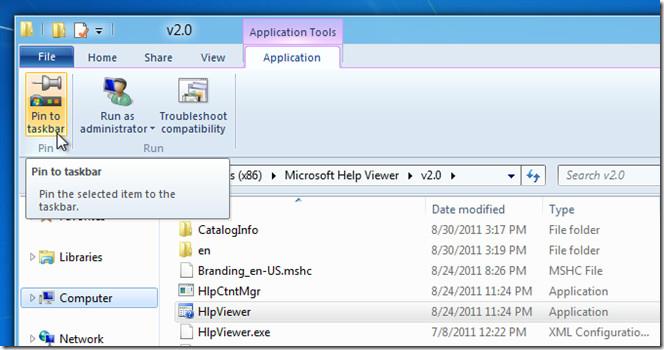
Podobnie, po wybraniu obrazu zostają wyświetlone wszystkie opcje menu kontekstowego prawego przycisku myszy na karcie Zarządzanie narzędziami obrazów , w tym Obróć w lewo, Obróć w prawo, Ustaw obraz jako tło i Uruchom pokaz slajdów.
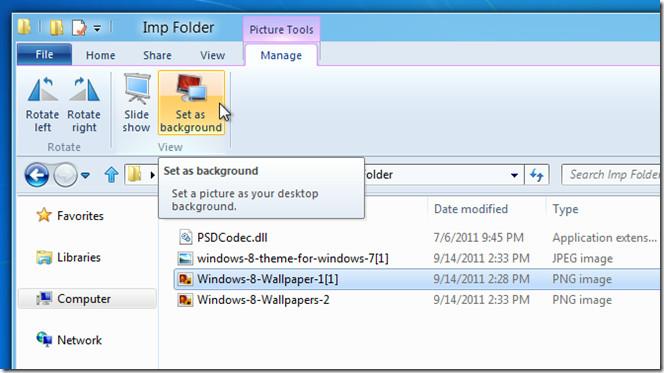
System Windows 8 umożliwia bezpośrednie montowanie i nagrywanie obrazów dysków na dysk. Na przykład po wybraniu obrazu ISO lub VHD, opcje montowania i nagrywania można uzyskać z karty Akcja w Narzędziach obrazu dysku.
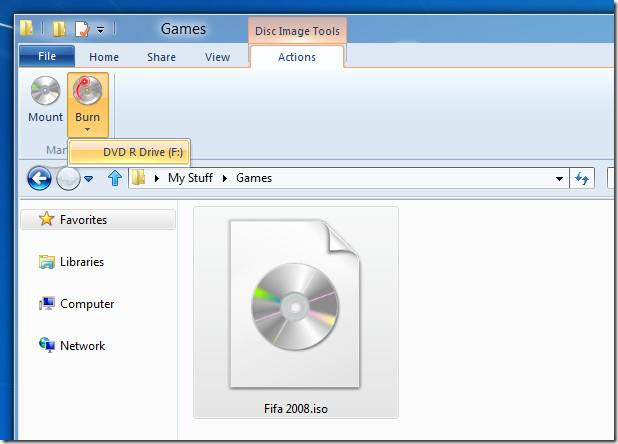
Oprócz opcji dotyczących plików i folderów, na wstążce Eksploratora Windows 8 zobaczysz opcje związane z oknem Komputer. Karta Komputer umożliwia użytkownikom otwieranie dysku, okna właściwości wybranego dysku, dostęp do opcji mapowania dysku sieciowego, dodawanie wybranego dysku do lokalizacji sieciowej, otwieranie Panelu sterowania, wywoływanie okna Dodaj/Usuń aplikacje oraz przeglądanie właściwości systemu.
Po wybraniu dysku obok karty Widok pojawi się nowa zakładka o nazwie Dysk, która zawiera opcje menu kontekstowego dysku dostępne po kliknięciu prawym przyciskiem myszy, zawierające narzędzia BitLocker, Oczyszczanie i Optymalizacja (defragmentacja dysku).
Eksplorator Windows 8 oferuje wszystko, czego potrzebują zarówno początkujący, jak i doświadczeni użytkownicy. Dodanie wstążki całkowicie odmieni sposób poruszania się po menu, wyszukiwania opcji i uruchamiania natywnych narzędzi systemu Windows dla wybranych plików i folderów. Staraliśmy się uwzględnić najważniejsze funkcje Eksploratora Windows 8 i mogliśmy pominąć wiele z nich. Jeśli korzystasz już z systemu Windows 8, daj nam znać, która opcja powinna znaleźć się na naszej liście.
Jak wyłączyć komputer za pomocą telefonu
Usługa Windows Update zasadniczo współpracuje z rejestrem i różnymi plikami DLL, OCX i AX. W przypadku uszkodzenia tych plików większość funkcji
Nowe pakiety ochrony systemu pojawiają się ostatnio jak grzyby po deszczu, a każdy z nich oferuje kolejne rozwiązanie antywirusowe/do wykrywania spamu, a jeśli masz szczęście
Dowiedz się, jak włączyć Bluetooth w systemie Windows 10/11. Bluetooth musi być włączony, aby Twoje urządzenia Bluetooth działały prawidłowo. Spokojnie, to proste!
Wcześniej recenzowaliśmy NitroPDF, dobry czytnik PDF, który umożliwia również użytkownikom konwersję dokumentów do plików PDF z opcjami takimi jak scalanie i dzielenie plików PDF
Czy kiedykolwiek otrzymałeś dokument lub plik tekstowy zawierający zbędne, niepotrzebne znaki? Czy tekst zawiera mnóstwo gwiazdek, myślników, pustych spacji itp.?
Tak wiele osób pytało o małą prostokątną ikonę Google obok ikony Start systemu Windows 7 na moim pasku zadań, że w końcu zdecydowałem się opublikować ten artykuł
uTorrent to zdecydowanie najpopularniejszy klient desktopowy do pobierania torrentów. Chociaż u mnie działa bez zarzutu w systemie Windows 7, niektórzy użytkownicy mają problem z…
Każdy musi robić częste przerwy podczas pracy przy komputerze, ponieważ jeśli nie robisz przerw, istnieje duże prawdopodobieństwo, że Twoje oczy wyskoczą (dobrze, nie wyskoczą)
Istnieje wiele aplikacji, do których jako zwykły użytkownik możesz być bardzo przyzwyczajony. Większość powszechnie używanych darmowych narzędzi wymaga żmudnej instalacji,







